②在公式下拉列表中选择一种公式。用PowerPoint2013制作简易的电子相册用PowerPoint2013制作简易的电子相册 ①启动Po...
①启动PowerPoint2013,单击菜单栏--插入--符号--公式。
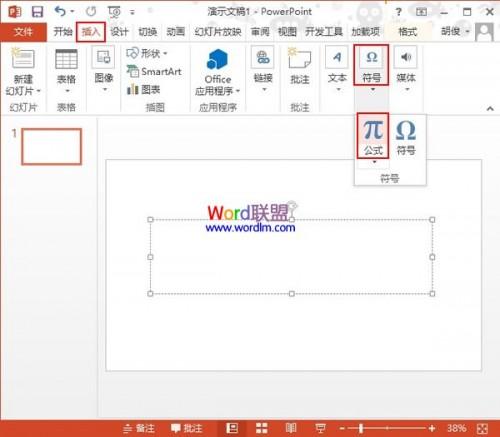
②在公式下拉列表中选择一种公式。
用PowerPoint2013制作简易的电子相册
用PowerPoint2013制作简易的电子相册 ①启动PowerPoint2013,单击菜单栏--插入--图像--相册。 ②弹出相册对话框,单击文件/磁盘按钮,选取图片打开。 ③设置相册版式,包括图片版式和相框形状。 ④确定之后,一个简单的相册就制作完成,大家可以看看效果。
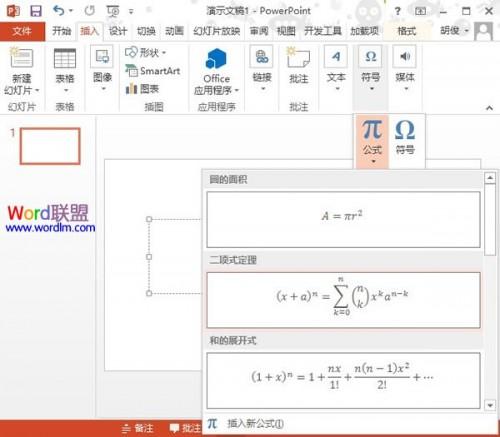
③例如我选择的是二项式定理,这样就插入到了PowerPoint2013中。
④当然这也不是全部,我们可以在设计标签中点击结构,里面会有各个类型更加详细的公式可供选择。
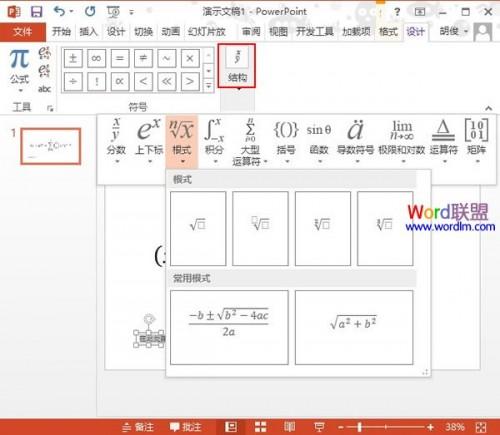
在PowerPoint2003中绘制七色彩虹条形图
在PowerPoint2003中绘制七色彩虹条形图 ①启动PowerPoint2003,单击菜单栏--插入--文本框--垂直。 ②画出文本框,双击,将颜色设为红色。 ③复制粘贴,将第二个设为橙色。 ④以此类推,完成7色的设置。 ⑤调整好位置,全选,右击,组合对象。 ⑥最终我们完成了七色彩虹条形图的制作。


